Excel 2016教程: 使用数据模型创建数据透视表或数据透视图
使用数据模型创建数据透视表或数据透视图
Excel 工作簿只能包含一个数据模型,但该模型包含可在整个工作簿中重复使用的多个表。 你可以随时将更多表添加到现有数据模型。
1、在Power Pivot中,转到 "管理"。
2、在 "开始" 选项卡上,选择 "数据透视表"。
3、选择要放置数据透视表的位置:新工作表或当前位置。
4、单击"确定",Excel 将添加一个空的数据透视表,并在右侧显示 "字段列表" 窗格。
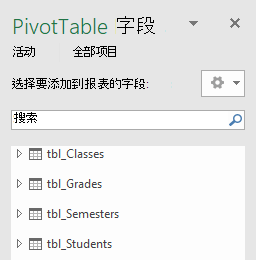
下一步,创建数据透视表或创建数据透视表。 如果已在表之间创建关系,则可以在数据透视表中使用它们的任何字段。 我们已在 "学生数据模型" 示例工作簿中创建了关系。
将现有的不相关数据添加到数据模型
假设你已导入或复制了要在模型中使用的大量数据,但尚未将其添加到数据模型。 将新数据推送到模型比您想象的更为简单。
1、首先选择要添加到模型的数据中的任意单元格。 它可以是任何数据区域,但格式设置为Excel 表格的数据最好。
2、使用下面的一种方法添加数据:
3、单击“Power Pivot”>“添加到数据模型”。
4、单击“插入”>“数据透视表”,然后选中“创建数据透视表”对话框中的“将此数据添加到数据模型”。
现在将区域或表格作为链接表添加到了模型。 要了解有关在模型中使用链接表的详细信息,请参阅在 Power Pivot 中使用 Excel 链接表添加数据。
将数据添加到 Power Pivot 表
在 Power Pivot 中,您不能通过直接键入新行来向表格添加行,而在 Excel 工作表中则可以。 但是,你可以通过复制和粘贴,或者更新源数据并刷新 Power Pivot 模型来添加行。
来源:微软官网
上一篇:
下一篇:Excel 2016教程:创建表之间的关系
| 